Microsoft Teams に画像が表示されない? 直し方

Microsoft Teamsで画像が表示されない問題に悩んでいませんか?この記事では、画像が読み込まれない原因と10の解決策を詳しく解説します。インターネット接続の確認からキャッシュのクリアまで、効果的な方法を紹介します。

Microsoft Teams管理センターは、IT管理者にとって不可欠なツールです。これは、管理者がグローバル会議ポリシーを設定したり、ユーザー制限を有効にしたり、チーム機能を管理したりできる場所です。これは、MicrosoftTeamsのすべてのもののコントロールセンターと考えてください。
Teams Admin Centerは、有料プランでのみ利用できることに注意してください。無料版のTeamsを使用している場合は、MicrosoftTeams管理センターにアクセスできません。
2つの主な問題により、Microsoft Teams管理センターが使用できなくなる可能性があります。「データを読み込めません」というエラーメッセージと、ダッシュボードにアクセスできないことです。このガイドでは、これら両方のケースについて説明します。
注:まず、これが進行中のサービスインシデントではないことを確認してください。詳細については、MSTeamsサービスヘルスダッシュボードを確認してください。
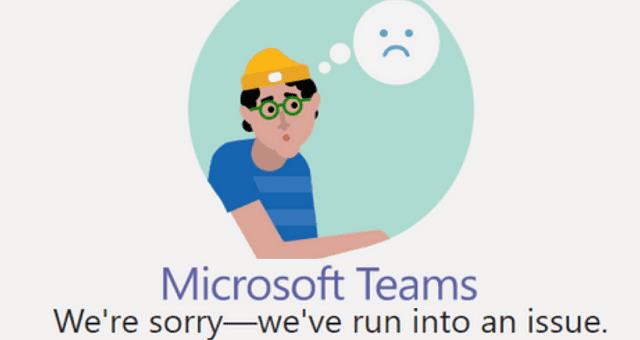
Chromeの場合
[設定]→[サイト設定]に移動し、[Cookieとサイトデータ]まで下にスクロールします。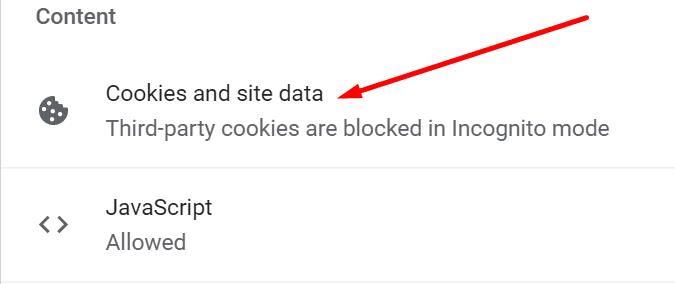
次に、次の2つのボックスがチェックされていないことを確認します:サードパーティのCookie をブロックするおよびすべてのCookieをブロックする。
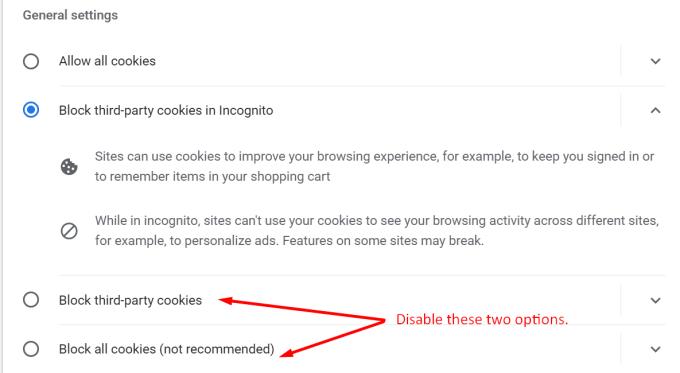
端に
[設定]→[サイトのアクセス許可]→[Cookieとサイトデータ]に移動します。
サードパーティのCookieをブロックするというオプションを無効にします。ブラウザを更新します。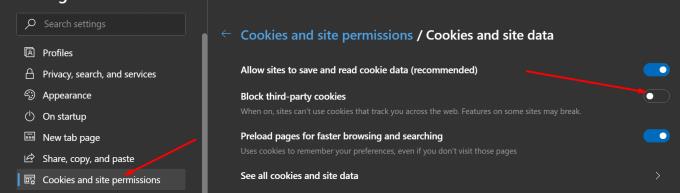
この簡単な方法で、次のエラーメッセージを解決できます。
これらのエラーは、サードパーティのCookieをブロックした場合に設計上発生します。サードパーティのCookieがブロックされていると、認証と承認が正しく機能しません。
キャッシュまたは特定の拡張機能に保存されている一時ファイルが、管理センターに干渉している可能性があります。キャッシュをクリアし、すべての拡張機能をオフにして、再試行してください。
ブラウザの設定に移動し、履歴をクリックします。
次に、[閲覧閲覧データの消去]に移動し、Cookieを消去する時間範囲を選択します。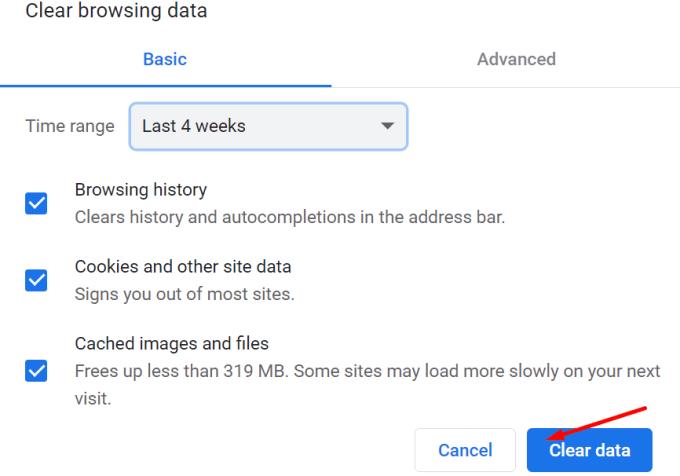
ヒットのクリアデータボタンを。
次に、[設定]に戻り、[拡張機能]をクリックします。
すべての拡張機能を手動で無効にします。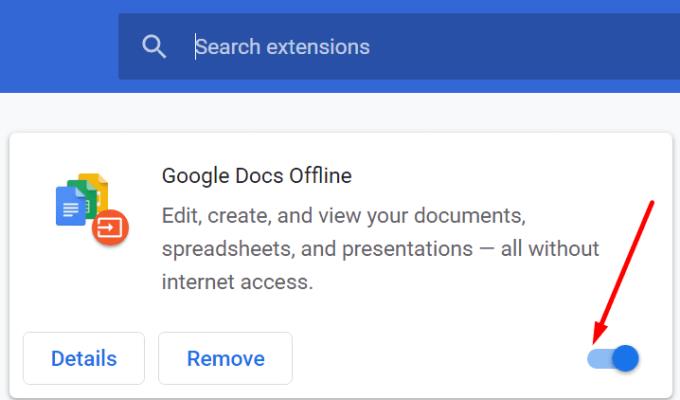
ブラウザを閉じて、コンピュータを再起動します。Teams管理センターにアクセスできるかどうかを確認します。
このエラーメッセージが表示された場合は、テナントでSIPDomainが実際に有効になっていることを確認する必要があります。
PowerShellを使用してSkypefor BusinessOnlineに接続します。Skype for Business Online WindowsPowerShellモジュールはMicrosoftからダウンロードできます。
次に、SIPDomainがアクティブかどうかを確認します。これを行うには、Get-CsOnlineSipDomainコマンドを実行します。
SIPDomainが無効になっている場合は、次のコマンドを実行して有効にします。
変更が完全に有効になるまで、15分から60分の間のどこかで待つ必要があります。
このエラーは、Skype forBusinessまたはTeamsのライセンスを取得しているユーザーがいない場合にも発生する可能性があります。さらに、IPとURLが許可されていない場合でも、このエラーが画面に表示されても驚かないでください。その他の修正については、Microsoftのサポートページにアクセスしてください。
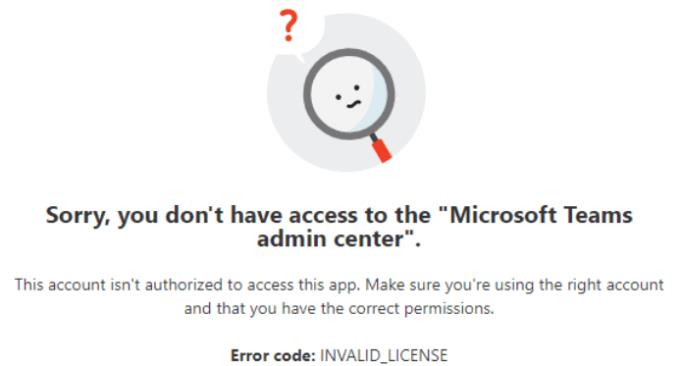
このメッセージは、あなたがグローバル管理者ではないことを示しています。組織内の他のグローバル管理者に連絡してみてください。Microsoft365アカウントがグローバル管理者ロールまたはチーム管理者ロールの下に表示されているかどうかを確認します。
Microsoft 365管理センターを開き、[ユーザー]→[アクティブユーザー]に移動し、アカウントをクリックして、管理者の役割の設定を確認します。
何も機能しない場合は、Microsoftサポートに連絡して、問題について知らせてください。チケットを作成し、発生している問題について必要なすべての詳細を追加します。
または、テナントからサポートに連絡することもできます。https://admin.microsoft.comの管理センターに移動し、[サポート] > [新しいサービスリクエスト]を選択します。
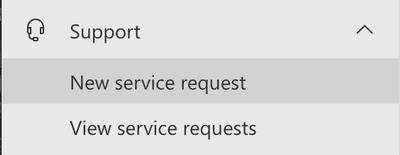
Microsoft Teamsで画像が表示されない問題に悩んでいませんか?この記事では、画像が読み込まれない原因と10の解決策を詳しく解説します。インターネット接続の確認からキャッシュのクリアまで、効果的な方法を紹介します。
Microsoft Teamsで「申し訳ありません、接続できませんでした」というエラーが表示されると、仕事やコミュニケーションに支障をきたすことがあります。このエラーは、ネットワークの問題、アプリの設定ミス、サーバーの障害など、さまざまな原因で発生します。この記事では、このエラーを迅速かつ効果的に解決するための5つの方法を、初心者でも分かりやすく解説します。SEO最適化を意識し、具体的な手順と実用的な情報を提供します。
同じチームメンバーとの定期会議をMicrosoft Teamsでスケジュールする必要がありますか?Teamsで定期会議を設定する方法を学びましょう。
Microsoft Teamsで「接続できませんでした」というエラーが頻繁に表示されますか? この問題を解決するためのトラブルシューティングのヒントを試してください!
Microsoft Teamsは現在、会議と通話をTVにネイティブでキャストすることをサポートしていませんが、スクリーンミラーリングアプリを使用できます。
現在、Microsoft Teams Live Eventsで匿名質問を無効にすることはできません。登録済みのユーザーでも匿名の質問を送信できます。
Microsoft Teamsがファイルを削除しない場合は、まず待ってからブラウザーのキャッシュとCookieをクリアし、以前のバージョンを復元する方法を解説します。
Microsoft Teamsアカウントは、一度作成すると、簡単に削除することはできません。さまざまな理由により、アカウントの削除方法を明確に理解することが重要です。
Microsoft Teamsは現在、Microsoft Edge、Chrome、Firefox、およびSafariのWebブラウザーをサポートしています。 Microsoft Teamsのブラウザエラーを修正する方法について説明します。
Microsoft TeamsがデスクトップアプリでOfficeファイルを開かない原因とその解決策を詳しく解説します。正しいURLプロトコル設定を確認し、Teamsキャッシュをクリアしましょう。
Microsoft Teamsのオーディオが機能しない問題の解決方法を紹介します。会議の質を向上させるためのステップバイステップのガイドです。
Teamsから直接印刷できるのはネイティブMicrosoftファイルのみです。その他の非ネイティブMSファイルの場合は、最初にファイルをダウンロードする必要があります。
WikiタブがTeamsに表示されない場合は、アプリを更新し、ログアウトして、アプリを再起動し、再度サインインします。OneNoteに切り替えることもできます。
Microsoft Teams コラボレーション アプリは、Ubuntu、Debian、Red Hat などの Linux ディストリビューションで利用できるようになりました。これをインストールする手順は次のとおりです。
OutlookでTeams会議をスケジュールできない場合は、チームに関連付けられている電子メールアカウントがOutlookに追加されていることを確認してください。
Teamsの会議がカレンダーに表示されない場合の解決方法を確認しましょう。
Microsoft Teamsは、Microsoft Office 365との緊密な統合のおかげで、世界中の何百万人もの人々にとって頼りになるビデオ通話ソリューションです。ここでは、ファイルアップロードの問題を解決する方法について説明します。
Microsoft Teamsで会議への参加が許可されない場合は、アプリのキャッシュをクリアしてから、teams.microsoft.comをホワイトリストに登録してください。
Microsoft Teamsエラー「ここからアクセスできません」の解決方法。このエラーは、ログインに失敗したことを示しています。
Microsoft Teamsのメンバーを名前で並べ替える方法について解説します。機能不足を補うための回避策や提案も含んでいます。
Microsoft Teamsで画像が表示されない問題に悩んでいませんか?この記事では、画像が読み込まれない原因と10の解決策を詳しく解説します。インターネット接続の確認からキャッシュのクリアまで、効果的な方法を紹介します。
RARファイルをZIPファイルに変換したいですか?RARファイルをZIP形式に変換する方法を学びましょう。
同じチームメンバーとの定期会議をMicrosoft Teamsでスケジュールする必要がありますか?Teamsで定期会議を設定する方法を学びましょう。
このステップバイステップのチュートリアルで、Adobe Readerのテキストやテキストフィールドのハイライト色を変更する方法を説明します。
このチュートリアルでは、Adobe Readerでデフォルトのズーム設定を変更する方法を説明します。
Microsoft Teamsで「接続できませんでした」というエラーが頻繁に表示されますか? この問題を解決するためのトラブルシューティングのヒントを試してください!
LastPassがサーバーに接続できない場合は、ローカルキャッシュをクリアし、パスワードマネージャーを更新し、ブラウザ拡張機能を無効にしてください。
Microsoft Teamsは現在、会議と通話をTVにネイティブでキャストすることをサポートしていませんが、スクリーンミラーリングアプリを使用できます。
OneDriveのエラーコード0x8004de88を修正する方法を発見し、クラウドストレージを再び動作させましょう。
Microsoft WordにChatGPTを統合する方法をお探しですか?このガイドでは、3つの簡単なステップでChatGPT for Wordアドインを使う方法を紹介します。






















